Excel 2002, XP - grundlegende Funktionen
Daten filtern mit dem AutoFilter
Sie lernen wie der AutoFilter richtig eingesetzt wird.
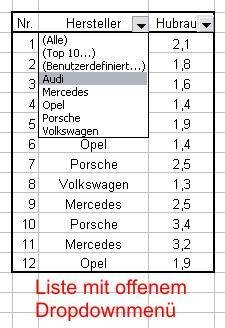 Excel bietet die Möglichkeit Listen (Tabellen) nach bestimmten Kriterien zu filtern und nur die gewünschten Einträge anzuzeigen. Nutzen Sie dafür vordergründig die AutoFilter-Funktion. Markieren Sie die gesamte Kopfzeile Ihrer Liste, oder nur die Spaltenköpfe, die Sie im Anschluss filtern möchten. Gehen Sie jetzt in das Menü „Daten“ > „Filter“ und klicken auf „AutoFilter“. Jetzt wurden die markierten Spaltenköpfe in ein Drop-down-Feld umgewandelt. Es öffnet sich mittels Klick auf den Pfeil-Button. Ihnen stehen dann automatisch alle in der Spalte vorkommenden Begriffe zur Verfügung. Zum Filtern der Liste klicken Sie einfach den gewünschten Begriff an und es werden nur die Zeilen angezeigt, in denen das Wort vorkommt. An dieser Stelle werden Sie einmal mehr eine exakte Rechtschreibung zu schätzen wissen. Anderenfalls können Sie die Filterfunktion gleich benutzen, um die falschen Wörter zu finden.
Excel bietet die Möglichkeit Listen (Tabellen) nach bestimmten Kriterien zu filtern und nur die gewünschten Einträge anzuzeigen. Nutzen Sie dafür vordergründig die AutoFilter-Funktion. Markieren Sie die gesamte Kopfzeile Ihrer Liste, oder nur die Spaltenköpfe, die Sie im Anschluss filtern möchten. Gehen Sie jetzt in das Menü „Daten“ > „Filter“ und klicken auf „AutoFilter“. Jetzt wurden die markierten Spaltenköpfe in ein Drop-down-Feld umgewandelt. Es öffnet sich mittels Klick auf den Pfeil-Button. Ihnen stehen dann automatisch alle in der Spalte vorkommenden Begriffe zur Verfügung. Zum Filtern der Liste klicken Sie einfach den gewünschten Begriff an und es werden nur die Zeilen angezeigt, in denen das Wort vorkommt. An dieser Stelle werden Sie einmal mehr eine exakte Rechtschreibung zu schätzen wissen. Anderenfalls können Sie die Filterfunktion gleich benutzen, um die falschen Wörter zu finden.
Sie erkennen einen aktiven Filter am blauen Pfeil-Button im Spaltenkopf und am Fehlen einzelner Zeilennummern. Wenn Sie wieder alle Listeneinträge angezeigt bekommen wollen, wählen Sie im Drop-down-Feld den Punkt „(Alle)“. Den gesamten Filter können Sie im Menü „Daten“ > „Filter“ wieder entfernen.
Hinweis: Die zu filternde Liste darf keine Leerzeilen enthalten, da Excel diese als Listenende auffasst.
weiter zu: Daten sortieren
Themen Lektion 2
- Excel-Dateien öffnen...
- Markieren
- Daten eingeben
- Zellen löschen-einfügen
- AutoAusfüllen
- Tabellenblätter
- Suchen und Ersetzen
- Daten filtern
- Daten Sortieren
- Themenübersicht
© Copyright by H. Müller
